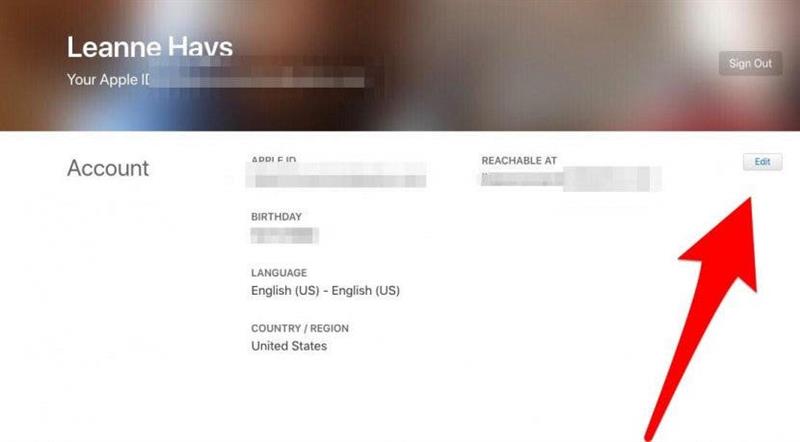האם ניתן למחוק חשבון מזהה Apple לצמיתות? התשובה היא כן, אך היא באה עם כמה סיבוכים, כמו לאבד גישה לאחסון ה- iCloud שלך ו- iMessages. אנו נסקור כמה אפשרויות פחות קיצוניות לפיתרון בעיות עם מזהה Apple שלך, ואז נלגור כיצד לבטל ולמחוק מזהה אפל לצמיתות אם זה הצעד הנכון עבורך.
קפוץ אל:
- לפני שתמחק מזהה אפל
- יצירת מזהה אפל ו- שינוי מזהה אפל , אבל מה אם אתה רוצה למחוק חשבון מזהה של אפל? לפני שאתה עושה את הצעד של מחיקת מזהה של Apple, בדוק את האפשרויות השונות לפתרון בעיות חשבון להלן. ביטול מזהה של Apple פירושו שתאבד גישה לאחסון ה- iCloud Mail ו- Drive המחובר, כמו גם לכל imessages המשויכים לחשבון זה. כל הרכישות שעשית עם מזהה Apple שאתה מוחק, כולל תוכן מ- iTunes, ספרים וחנות האפליקציות, שלא לדבר על ספריית Apple Music שלך ורשימות השמעה, ייעלמו גם הם. יש לקוות שאחת ההצעות הללו תתקן את הבעיה במזהה Apple שלך, כך שלא תצטרך למחוק את כל העניין. אם אתה מתקשה באייפון שלך שוב ושוב מבקש את סיסמת ה- Apple ID שלך, יש לנו מדריך שיעזור לך לפתור בעיות .
כיצד למחוק מזהה אפל: סיסמת Apple Apple וסיסמת iCloud?
אם אתה רוצה למחוק מזהה Apple מכיוון ששכחת את הסיסמה שלך וחושבת שיהיה קל יותר רק להתחיל מחדש, לעבור מאמר זה ראשית כדי לבדוק אם אתה יכול לשחזר את חשבונך. אם אתה עדיין לא מסוגל לאפס את מזהה Apple שנשכח, צור קשר עם תמיכה באפל וקבל סיוע. זה אולי ייקח קצת זמן, אבל זה יהיה הרבה פחות טרחה מאשר למחוק את מזהה התפוח הישן שלך, ליצור חדש, ולהתחיל מהיסוד.
חשבון Apple שלי: כיצד לשנות את הסיסמה שלך עבור מזהה אפל
אם אתה רוצה למחוק את מזהה Apple שלך מכיוון ששנית את כתובת הדוא"ל שלך, עקוב אחר קישור זה כדי לשנות את כתובת הדוא"ל המשויכת לחשבונך במקום זאת. תצטרך לצאת מכל המכשירים והחשבונות אליהם אתה נרשם תחילה עם מזהה Apple שלך ואז להיכנס שוב באמצעות הדוא"ל והסיסמה החדשים שלך לחשבון. זה עדיין קל יותר מאשר למחוק את החשבון הישן שלך וליצור אחד חדש!
אל תמחק, אבטח במקום זאת את מזהה Apple שלך
אולי אתה חושש שהסיסמה שלך כבר לא סודית, ורוצה לסגור את חשבון ה- Apple ID הנוכחי שלך כדי למנוע הפרת אבטחה או גניבת נתונים. הדבר הראשון לעשות במצב זה הוא ל הגדר אימות דו-פקטורי כדי לעזור לאבטח את חשבונך. ברגע שזה יופעל, אפל תדרוש אישור מאחד ממכשירי Apple המהימנים שלך לפני שתאפשר למישהו, אפילו לך, להיכנס לחשבון ה- Apple ID שלך. בדרך זו, אם למישהו יש את הסיסמה שלך, הוא לא יכול לגשת לחשבונך ללא קוד בן שש ספרות כמו גם הסיסמה שלך מהמכשיר המהימן.
לאחר שתגדיר אימות דו-גורמי, אפל יכולה לעזור לך שנה את הסיסמה שלך ; למעשה, אתה יכול לעשות זאת ישירות מהאייפון שלך. כעת, כאשר סיסמת המזהה של Apple שלך מאובטחת, אני מקווה שלא תרגיש צורך למחוק את חשבונך עוד.
חשבון Apple שלי: השבת iMessage
אם עברת למותג אחר של סמארטפון ודואגת כי אינך מקבל את ה- SMS או הודעות הטקסט שלך, אינך צריך למחוק את כל חשבון ה- Apple ID שלך כדי לתקן זאת. אחרי הכל, יתכן שעדיין יש לך מכשירי אפל אחרים שבהם אתה יכול להשתמש כדי לגשת לכל הנתונים והרכישות שנעשו עם אותו מזהה אפל. כדי לבטל את iMessage:
עדיין יש לך את האייפון הישן שלך?
- העבר את כרטיס ה- SIM שלך בחזרה לאייפון הישן שלך.
- פתח את ההגדרות שלך .

- גלול מטה והקש על הודעות .

- החלף imessage כבוי וחזור להגדרות .

- גלול מטה והקש על faceTime.

- החלף faceTime כבוי.

אין יותר את האייפון שלך?
אם כבר אין לך את האייפון שלך, אתה עדיין יכול לרשום את iMessage. פשוט נווט אל דף ההרשמה והזן את מספר הטלפון שלך כדי לבקש קוד אישור. ברגע שתקליד את הקוד בטלפון החדש שלך, אפל תייצר אותך מ- iMessage כדי שתוכל להתחיל לקבל את כל הודעות הטקסט שלך בטלפון החדש שלך.
מחק מזהה אפל: עד כמה מבטלים ומחקים לצמיתות
אם אף אחד מהתיקונים שלמעלה לא עבד לבעיית חשבונך ואתה עדיין רוצה למחוק את מזהה Apple שלך, עליך ליצור קשר ישירות עם אפל. עם זאת, יש כמה דברים לטפל בהם לפני שתתקשר לשיחה זו.
מחק מזהה אפל: מחק כתובות דוא"ל משויכות
לאחר שתמחק את מזהה Apple שלך, לא תוכל להשתמש בדוא"ל שיצרת אותו כדי ליצור חשבון אחר בעתיד. זה גם המקרה עבור כל כתובות דוא"ל אחרות הקשורות למזהה Apple שאתה מוחק. תצטרך להסיר כתובות דוא"ל אלה לפני שתמחוק את מזהה ה- Apple שלך, כך שאתה לא חסום להשתמש בהן לחשבונות תעודת זהות עתידיים. כדי לעשות זאת:
- עבור אל דף זה והכנס עם מזהה Apple שתמחק.
- לחץ על ערוך ליד קטע החשבון בראש העמוד.

- בסעיף הניתן להגיע, תראה את כל כתובות הדוא"ל המשויכות למזהה Apple שלך, הקש על ה- x לצד הכתובות שתרצה להסיר (יש לי רק כתובת דוא"ל אחת המשויכת לחשבון שלי, יתכן שיש לך יותר גמלאי

כיצד למחוק מזהה Apple: גיבוי ל- iCloud, ואז שמור את הקבצים שלך במקום אחר
השלב הבא במחיקת מזהה Apple שלך הוא לוודא שאתה לא מאבד את המסמכים, התמונות והקבצים האחרים שלך. קל יותר לעשות חלק זה ב- Mac או iPad, כך שיש לך תצוגה גדולה יותר להציג את הגיבוי שלך. גיבוי Mac, iPhone שלך, ו- כל Idevices אחרים לענן. הַבָּא:
- היכנס ל חשבון icloud , שם תראה את כל האפליקציות שלך עם נתונים מאוחסנים.
- גבה את התמונות, המסמכים, המיילים, אנשי הקשר וכל דבר אחר שתרצה לשמור מחשבון ה- iCloud שלך בכונן קשיח חיצוני או בשירות ענן שאינו ICloud.
מחק מזהה אפל: צור קשר עם אפל
כעת, לאחר שהסרת את כתובות הדוא"ל המשויכות שלך ושמרת את כל מה שאתה רוצה מ- iCloud ו- iCloud Mail, אתה מוכן למחוק את מזהה Apple שלך. כדי לעשות זאת:
-
יש את המידע עבור מזהה Apple שברצונך למחוק מוכן.
-
בקר ב אתר זה ולחץ על האזור שלך כדי למצוא את מספר האבטחה של אפל לאזור שלך. לחץ על קבל תמיכה עכשיו .

- תגיעו לדף עם תפריט של נושאים לבחירה, לחץ על נושאי מזהה אפל אחרים .

- כעת לחץ על מבטל את חשבון ה- Apple ID שלך .

- תועבר לדף עם האפשרויות שלהלן; אל תקיש על נהל את הנתונים שלך , מכיוון שקישור זה לא ייקח אותך לשום מקום שתוכל לבטל את חשבונך. במקום זאת, הקש על שלושת האפשרויות שנותרו הוא הנוח ביותר עבורך.
בשלב זה, תפנה לקרוא לתמיכה של אפל. כשאתה מבצע את השיחה, אמת את פרטי החשבון והזהות שלך ובקש למחוק את תעודת הזהות של Apple שלך. אם מפעיל שירות הלקוחות אומר שהם לא יכולים לעשות זאת עבורך, בקש לדבר עם המפקח שלהם ולהגיש שוב את בקשתך. זכור להיות מנומס; זוהי בקשה חריגה כי הנציג ואפילו המנהל שלהם עשויים לעיתים רחוקות לשמוע. תצטרך לאשר שאתה מבין שתאבד גישה ל- iCloud ו- iCloud Mail שלך, כמו גם לכל רכישה המשויכת למזהה Apple שאתה מוחק. לאחר שאישרת את פרטי החשבון והזהות שלך, וכי אתה מבין את כל מה שייעלם ברגע שתמחק את חשבונך, מנהל או מפקח יכול למחוק את מזהה Apple כפי שביקשת.